Cara Menambahkan Pagination Di Halaman Kategori WordPress
Diterbitkan: 2022-09-30Pagination adalah cara yang bagus untuk membagi konten pada halaman kategori Anda di WordPress. Ini memungkinkan Anda untuk memecah konten Anda menjadi bagian yang dapat dikelola untuk pembaca Anda, dan juga membantu meningkatkan SEO Anda dengan memungkinkan Google untuk mengindeks lebih banyak konten di situs Anda. Pada artikel ini, kami akan menunjukkan cara menambahkan pagination ke halaman kategori WordPress Anda. Kami juga akan memberikan beberapa tips tentang cara mengoptimalkan konten berpaginasi Anda untuk SEO. Menambahkan pagination ke halaman kategori WordPress Anda mudah. Cukup ikuti langkah-langkah berikut: 1. Masuk ke situs WordPress Anda dan pergi ke Dashboard. 2. Di bilah sisi kiri, arahkan kursor ke tautan "Pengaturan" dan klik "Membaca." 3. Pada halaman Pengaturan Bacaan, gulir ke bawah ke pengaturan “Halaman blog tampil paling banyak” dan masukkan jumlah posting yang ingin Anda tampilkan di setiap halaman. 4. Gulir ke bawah dan klik tombol “Simpan Perubahan”. Itu dia! Situs WordPress Anda sekarang akan membuat halaman kategori Anda secara otomatis. Jika Anda ingin meningkatkan SEO Anda selangkah lebih maju, Anda juga dapat menambahkan tautan rel="next" dan rel="prev" ke konten paginasi Anda. Tautan ini memberi tahu Google bahwa konten Anda yang diberi halaman adalah bagian dari rangkaian, dan mereka membantu Google untuk mengindeks semua konten Anda. Untuk menambahkan tautan ini, cukup edit kode di tema WordPress Anda. Jika Anda tidak nyaman mengedit kode, kami sarankan Anda menyewa pengembang untuk melakukannya untuk Anda. Setelah Anda menambahkan pagination ke halaman kategori WordPress Anda, Anda dapat mulai membagi konten Anda dan meningkatkan SEO Anda. Ingatlah untuk menjaga konten paginasi Anda tetap teratur dan mudah dinavigasi untuk pembaca Anda.
Bagaimana cara mengatur pagination default di situs web wordpress? Jumlah halaman WordPress WordPress default adalah sepuluh halaman blog per halaman, jadi puluhan dari default, tetapi kita dapat menyesuaikannya dengan masuk ke dasbor kita dan memilih menu opsi di bilah sisi, jika kita mengklik membaca di sini, kita akan melihat opsi yang membaca halaman blog rata-rata Dalam praktiknya, itu akan menjadi sepuluh. Jika saya ingin membuat perubahan lebih dramatis, saya bisa mengubahnya menjadi 2 atau 3. Saat Anda menyimpan file PHP kami, Anda dapat mengatakan tautan posting sebelumnya baik-baik saja, lalu klik tautan ini di halaman kedua untuk kembali ke yang sebelumnya. Kita bisa mengklik halaman hasil kedua atau ketiga, atau halaman hasil keempat atau kelima. Fungsi ini juga menampilkan tautan tradisional sebelumnya dan berikutnya, yang merupakan hal yang baik karena pagination ini cukup bagus. Kami telah menambahkan dukungan pagination ke file index.php kami, tetapi jika pengunjung mengklik layar arsip kategori sehingga saya mengklik opini di sini, halaman tersebut sekarang menjadi tampilan yang difilter dari hanya posting dengan opini kategori, dan halaman tersebut diaktifkan oleh arsip titik PHP.
Template ini, sebagai hasilnya, akan memiliki fitur pagination. Untuk menemukan posting terbaru dan melihat arsip, cukup klik tautan di halaman ini, dan WordPress akan mempelajari apa yang harus ditanyakan hanya berdasarkan URL. Saat kami menggunakan kueri khusus, mendapatkan pagination dengan benar bisa jadi sulit; oleh karena itu, untuk sisa video ini, kita akan melihat bagaimana melakukannya dengan benar. Saya akan menyalin semua konten dari halaman PHP standar ke clipboard saya dan kemudian menempelkannya ke halaman template baru sebagai bagian dari skrip ini. Selanjutnya, masukkan kueri kustom dari posting blog di sini, jadi kembali ke editor teks kami di bawah seluruh pernyataan if ini, saya hanya akan memasukkan heading level satu yang menunjukkan posting blog tentang kami. Kami ingin memastikan bahwa koleksi about posts kami berisi konten untuk mengakses objek kami untuk metode bernama have posts dengan melihat ke dalam objek. Kami akan menambahkan titik koma setelah itu untuk menunjukkan bahwa kami tidak ingin melihat di masa depan.
Di atas baris ini, kita harus memanggil metode yang dinamai berdasarkan variabel koleksi kita di perulangan while kita. Jika kita mengetik di sini setelah dua baris ini, apa pun yang kita ketik di sini akan terjadi satu kali untuk setiap posting dalam koleksi. Saya ingin membuat beberapa HTML. Untuk mencapai ini, saya akan keluar dari PHP dan membuat elemen daftar item HTML. Kami dapat mengatasi masalah ini jika kami mau, tetapi Pagination tidak berfungsi dengan kueri khusus yang dikirimkan secara otomatis. Bagaimana cara mengekstrak data dari URL? Kami dengan senang hati memberi tahu Anda bahwa pengembang WordPress telah memberi kami baris informasi baru.
WordPress memiliki fungsi yang disebut get query VAR yang menerima semua jenis argumen dan dapat digunakan untuk mengekstrak semua data dari URL yang direferensikan saat ini. Kami tertarik dengan nilai yang ingin kami lihat di sini, jadi mari kita asumsikan bahwa itu adalah nilai halaman. Kita dapat mengetahui jumlah total halaman hanya dengan melihat hasil dalam koleksi posting kita, kemudian menggunakan nama variabel untuk mencari jumlah halaman maksimal. Jika saya menyimpan ini dan menyegarkan dengan sempurna, tautan halaman berikutnya muncul. Jika saya mengklik URL itu, saya akan memotong halaman / 2, dan jika saya mengklik halaman berikutnya lagi, kita beralih ke halaman ketiga hasil. Ada satu informasi lagi yang ingin saya berikan kepada Anda. Jika Anda sedang mengerjakan halaman depan statis, Anda bisa menggunakan opsi hanya halaman alih-alih opsi halaman opsional.
Beri tahu saya jika Anda tertarik untuk segera melihat saya di video baru; Sampai jumpa di sana minggu depan. Ada dua kursus WordPress premium baru yang saya kembangkan, satu untuk pemula mutlak dan satu untuk pengembang. Kursus yang lebih maju akan menginstruksikan kami untuk membuat situs web berfitur lengkap untuk universitas. Selanjutnya, kita akan belajar bagaimana menerapkan hasil pencarian langsung menggunakan REST API WordPress yang baru dirilis.

Bagaimana Saya Menambahkan Pagination Di WordPress?
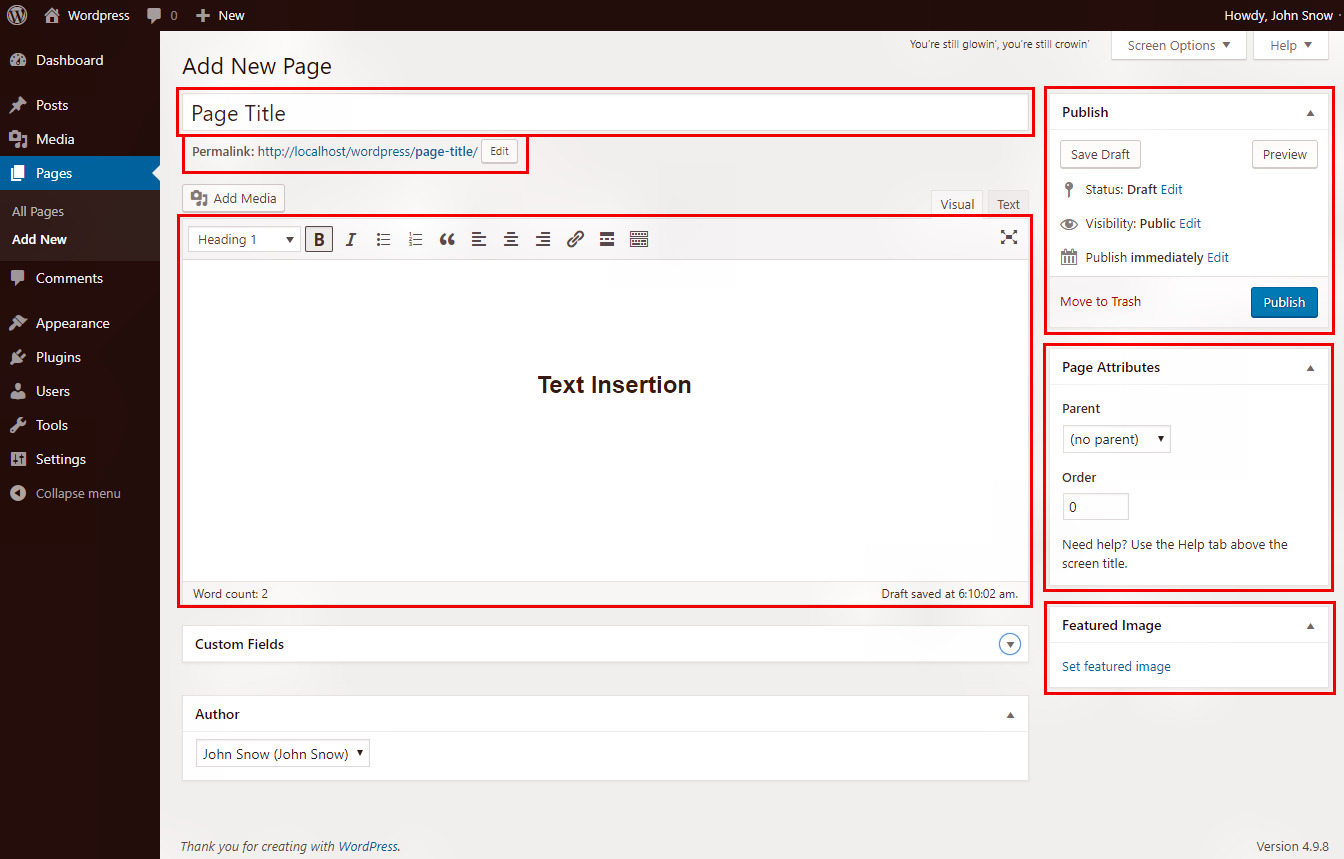 Kredit: www.coderepublics.com
Kredit: www.coderepublics.comAda beberapa cara berbeda untuk menambahkan pagination di WordPress. Salah satu caranya adalah dengan menggunakan plugin seperti WP PageNavi. Plugin ini akan menambahkan nomor halaman ke situs WordPress Anda. Cara lain adalah dengan menambahkan kode berikut ke file tema WordPress Anda: if ( $wp_query->max_num_pages > 1 ) { echo ”; echo paginate_links ( array( 'base' => str_replace( $big, '%#%', esc_url( get_pagenum_link( $big ) ) ), 'format' => '? page=%#%', 'current' => max( 1, get_query_var('paged') ), 'total' => $wp_query->max_num_pages ) ); gema”; }
Hampir semua blog WordPress memiliki akordeon. Banyak tema sudah memiliki opsi pagination. Jika tidak, Anda dapat dengan mudah menyesuaikan pagination situs Anda. Tujuan artikel ini adalah untuk membahas beberapa pendekatan berbeda untuk memahami dan mengelola pagination. Jika Anda menggunakan tema Elegant Themes, Anda hanya perlu menginstal plugin WP-PageNavi. Dengan antarmuka baru, tautan pagination standar sebelumnya dan berikutnya dapat diubah menjadi tautan yang lebih mudah dikelola. Fitur bawaan WordPress memudahkan untuk membuat tema Anda sendiri atau menambahkan pagination ke salah satunya.
Cukup masukkan kode berikut ke dalam file functions.php setelah Anda membuka template Anda: Saat template ditambahkan ke URL, fungsi ini mengembalikan tautan sebelumnya dan selanjutnya yang dibungkus dengan tag nav HTML5. Berbeda dengan WordPress, yang menampilkan daftar nomor halaman di setiap sisi dengan tautan untuk posting sebelumnya dan saat ini, Anda dapat menggunakan posting blog lama dan baru sebagai tautan. Fungsi get_increment_var digunakan untuk menentukan halaman mana yang sedang kita buka. Untuk mencapai ini, pertama-tama kita menggunakan fungsi paginate_links, yang membuat daftar halaman kita, serta tombol sebelumnya dan selanjutnya. Ada beberapa plugin yang tersedia untuk membantu Anda dengan lebih banyak pagination khusus, atau jika Anda tidak ingin menerapkannya secara manual, Anda bisa mendapatkannya. WP-Paginate adalah solusi sederhana namun efektif yang tidak terhambat oleh terlalu banyak pilihan, juga tidak terlalu rumit. Jika Anda mencari cara berbeda untuk menyajikan konten Anda, WP Smart Navigation mungkin layak untuk dilihat. Antarmuka utamanya didasarkan pada gaya tema Anda, sehingga dapat disesuaikan pada berbagai perangkat; tidak seperti WP Page-Navi, antarmuka ini tidak menyertakan banyak opsi penyesuaian.
Pagination ini dapat ditemukan di sini: http://www.yourdomain.com/parody/
( have_posts() ) : while ( have_posts() : the_post();?
Cara Membuat Paginasi Konten Anda
Anda bisa mendapatkan jumlah tampilan yang diinginkan dengan menggunakan fungsi get_query_var. Jumlah halaman dalam konten Anda dapat dihitung menggunakan fungsi ini, yang mengembalikan variabel yang disebut paged. Dengan menggunakan variabel $paged, Anda dapat menggunakan angka selain 1 atau 0 untuk menghasilkan halaman. Jika Anda menggunakan dua halaman konten, Anda dapat menggunakan fungsi $ paged untuk mendapatkan jumlah halaman yang dibutuhkan. Gunakan variabel $paged untuk mengubah jumlah halaman yang ditampilkan pada setiap halaman. Jika Anda menggunakan tiga halaman sebagai metode penomoran halaman, Anda dapat menggunakan $paged = get_query_var('paged', 3′); jika tidak, Anda dapat menggunakan $paged = get_request_var('paged', 3 Anda dapat menggunakan variabel $paged untuk menentukan berapa banyak halaman yang ingin Anda gunakan untuk membuat halaman konten. Dengan kata lain, jika Anda ingin membuat halaman 5 halaman konten, gunakan $paged = get_query_var ('paged', 5); jika tidak, gunakan $paged = get_html_var.
Bagaimana Saya Menampilkan Pagination Di WordPress?
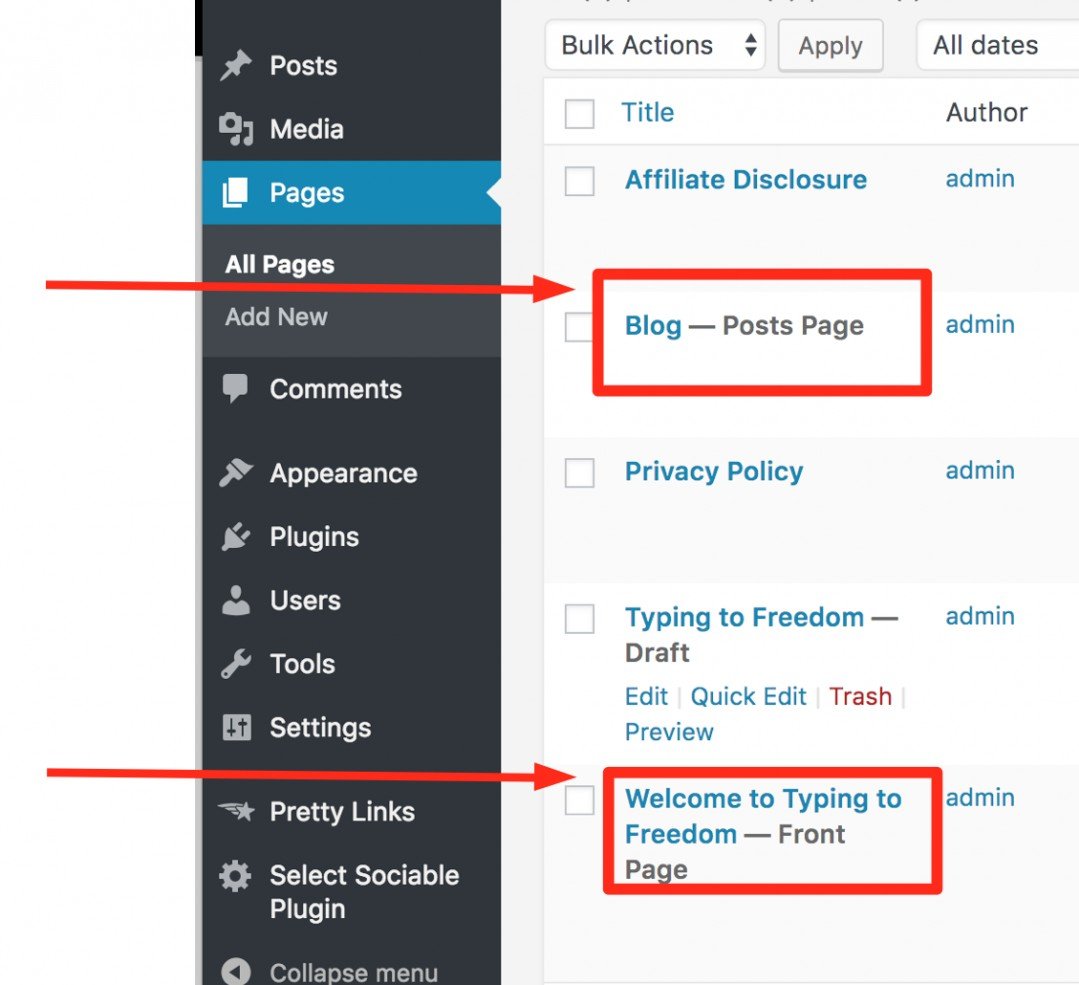 Kredit: Afiliasi yang Kaya
Kredit: Afiliasi yang KayaUntuk menampilkan pagination di WordPress, Anda perlu mengedit file tema Anda. Secara khusus, Anda perlu mengedit file bernama loop.php. Dalam file ini, Anda perlu menambahkan kode yang akan menampilkan tautan pagination. Tautan ini akan memungkinkan pengunjung Anda untuk menavigasi ke halaman yang berbeda dari situs Anda.
WordPress Pagination, yang merupakan fitur yang sangat berguna di sebagian besar blog WordPress, adalah salah satu yang paling umum dan disukai. Anda dapat membuat situs web yang lebih ramah pengguna dan membuatnya lebih mudah untuk dinavigasi dan dinavigasi dengan memasukkan pagination ke situs web Anda. Bergantung pada situs web Anda, Anda dapat menggunakan pagination WordPress dalam berbagai cara. Anda dapat dengan mudah membagi konten bentuk panjang Anda menjadi beberapa halaman menggunakan WordPress Pagination, yang merupakan salah satu fitur terbaik. Selain itu, penggunaan lebih sedikit data pada setiap halaman meningkatkan pengalaman pengguna sekaligus meningkatkan kinerja situs web. Jika Anda memiliki fungsionalitas terbatas, Anda dapat menggunakan manual atau plugin pagination WordPress terbaik untuk melakukannya.
Cara Membuat Paginasi Blog WordPress Anda
Untuk mengaktifkan pagination di blog WordPress Anda, buka WP Show Posts > Add New dan klik pada tab Pagination . Hasilnya, tab Posts memungkinkan Anda untuk mengatur jumlah posting per halaman. Ketika WordPress telah mengaktifkan pagination, itu akan membuat halaman untuk setiap posting untuk mengatur posting. Jika Anda perlu menemukan nomor halaman untuk sebuah posting, gunakan variabel $paged. Jika Anda memiliki sepuluh posting dan nomor halamannya dua, nomor halamannya adalah 2, 4, 6, 8, 10, dan seterusnya.
